苹果手机icloud设置步骤是什么?新手怎么操作?
苹果手机的iCloud设置是整合苹果生态系统体验的核心环节,它不仅能够实现照片、通讯录、备忘录等重要数据的云端同步,还能提供设备查找、备份恢复等关键功能,以下将从准备工作、基础设置、高级功能管理、存储空间优化及安全设置五个方面,详细解析苹果手机如何设置iCloud,帮助用户充分利用这一服务。
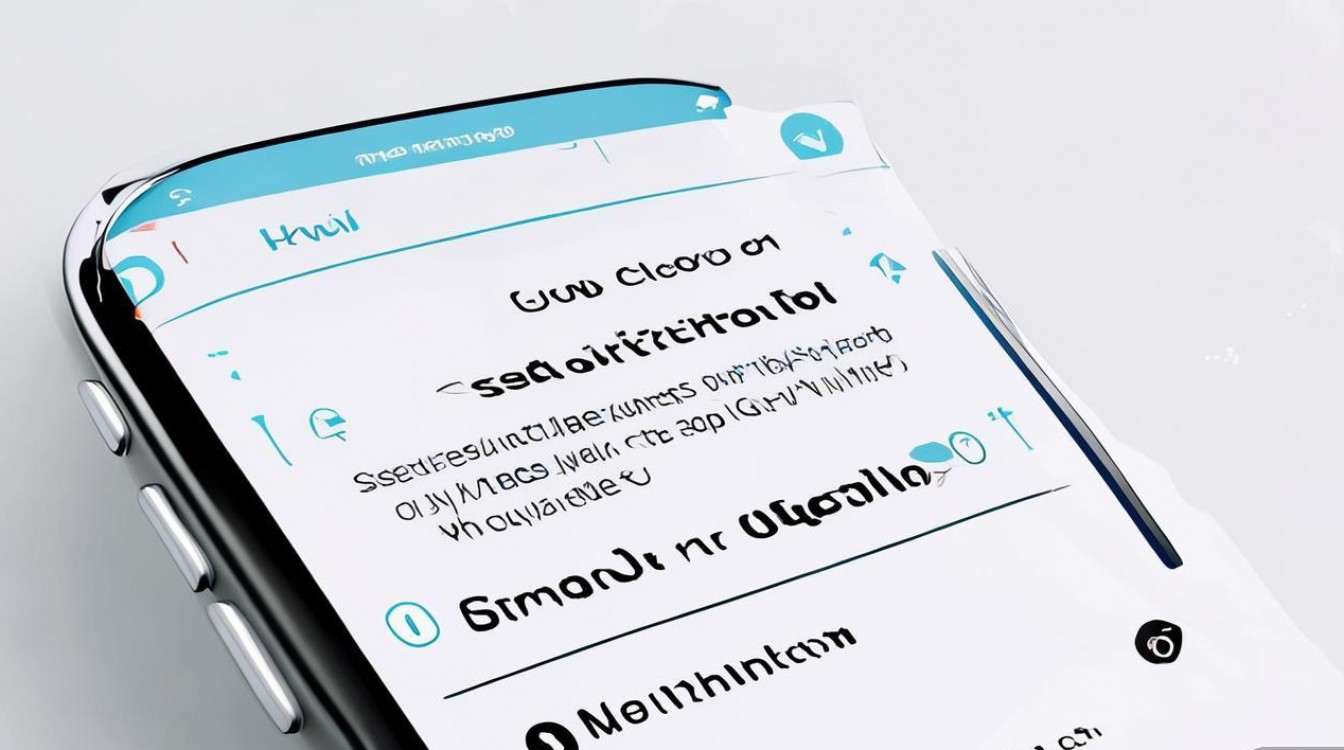
准备工作:确保网络与账户条件
在开始设置iCloud前,需满足两个基本条件:一是确保手机连接稳定的Wi-Fi网络(iCloud同步和备份需要较大流量,推荐使用Wi-Fi);二是确认Apple ID账户正常,若没有Apple ID,需先通过“设置”中的“登录iPhone”选项创建新账户(可使用邮箱或手机号注册,并绑定支付方式以便使用iCloud+等付费服务)。
基础设置:登录iCloud并开启核心同步功能
-
进入iCloud设置界面
打开iPhone的“设置”应用,从顶部的用户名栏点击进入“Apple ID、iCloud、App Store”界面,选择“iCloud”选项,即可进入iCloud设置主页面。 -
登录或切换iCloud账户
若当前未登录iCloud,点击“登录Apple ID”,输入账号和密码完成登录,若已有其他Apple ID登录,可点击“退出登录”后切换至目标账户,建议使用个人常用邮箱作为Apple ID,避免因遗忘账户导致数据丢失。 -
开启核心数据同步功能
在iCloud设置页面,系统会列出可同步的数据类型,包括“照片”“通讯录”“日历”“备忘录”“提醒事项”“邮件”“ Safari浏览器”“健康”“钥匙串”“家庭”等,根据需求开启对应开关(默认部分功能已开启,如照片、通讯录):- 照片:开启后,iPhone中的照片和视频会自动上传至iCloud相册,并在登录同一Apple ID的设备(如iPad、Mac)上同步,建议同时开启“iCloud云相册”下的“优化iPhone储存空间”选项,系统会自动将原图上传至iCloud,并在本地保留优化后的小图,节省手机存储。
- 通讯录:开启后,iPhone通讯录会与iCloud云端同步,新增或修改联系人后,其他设备上的通讯录会实时更新。
- 备忘录/提醒事项:适合需要跨设备记录笔记或待办事项的用户,开启后可在Mac、iPad等设备上无缝同步内容。
- Safari浏览器:同步浏览历史、收藏夹、标签页和密码,确保在不同设备上使用Safari时体验一致。
高级功能管理:备份与设备查找
-
iCloud云备份:保障数据安全
在iCloud设置页面,找到“iCloud云备份”选项,开启“iCloud云备份”开关(需连接Wi-Fi和电源),建议保持“每天自动备份”功能开启,系统会在凌晨手机充电时自动备份重要数据(包括App数据、设备设置、HomeKit配件等,但不包括已通过iCloud同步的照片、通讯录等),若需手动备份,可点击“立即备份”。
注意:首次备份前需确保手机存储空间充足(至少需要与待备份数据量相当的可用空间),否则备份可能失败。 -
查找功能:防丢与远程管理
“查找”功能是iCloud的重要安全特性,包含“查找iPhone”“查找iPad”“查找Mac”“查找AirPods”等选项(需在对应设备上登录同一Apple ID并开启),开启后,可通过iCloud.com或另一台苹果设备远程定位丢失设备、播放声音、丢失模式锁定设备(显示联系方式)或永久抹除数据(防止信息泄露)。
若需进一步管理查找功能,可在iCloud设置页面点击“查找”,开启“发送最后的位置”选项——当设备电量极低时,系统会自动向iCloud发送最后定位信息,帮助用户追踪设备。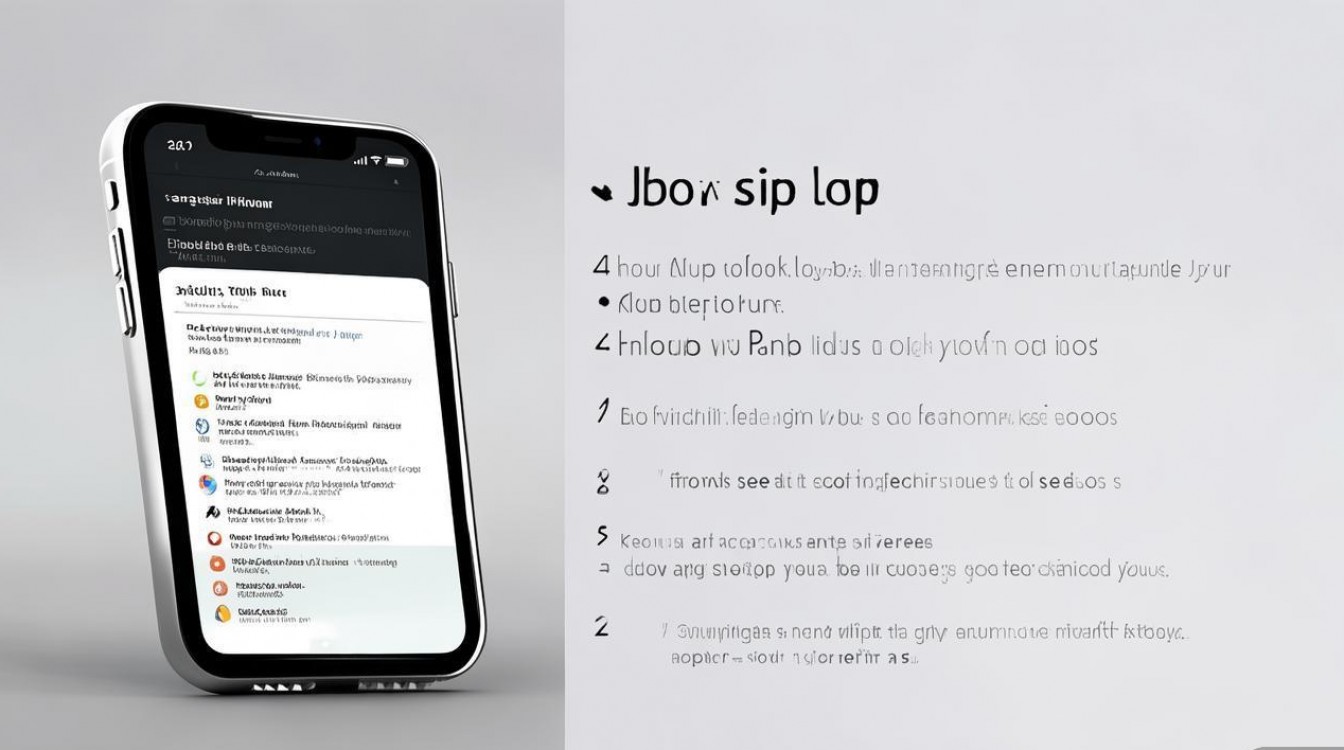
存储空间优化:管理iCloud容量与数据
iCloud免费提供5GB存储空间,仅能满足基础同步需求,若需存储更多照片、视频或备份文件,需升级iCloud+订阅(可通过“设置”-[你的姓名]-“iCloud”-“管理账户存储空间”查看当前使用情况并升级)。
-
查看存储空间分配
在“管理账户存储空间”页面,系统会以图表形式展示各类数据(如照片、备份、邮件、系统文件等)占用的存储空间,点击具体项目可查看详细内容并手动删除不需要的数据(如删除不需要的iCloud云相片备份、清理邮件附件等)。 -
优化照片与视频存储
针对“照片”占用空间过大的问题,可采取以下优化措施:- 开启“优化储存空间”:如前文所述,将原图上传至iCloud,本地保留优化版本。
- 启用“iPhone删除后保留30天”:在“照片”设置中,进入“iCloud云相册”,开启“最近删除”文件夹的“保留30天”选项,避免误删照片后无法恢复。
- 定期清理“最近删除”和“隐藏”相册:这些相册中的照片仍占用iCloud空间,需手动删除。
-
管理邮件与附件
iCloud邮件会自动同步邮件,但附件会占用存储空间,可通过“设置”-[你的姓名]-“iCloud”-“邮件”-“账户”中调整邮件设置,例如关闭“在iCloud中保留邮件副本”或定期清理邮箱附件。
安全设置:保护账户与数据隐私
-
开启双重认证
双重认证是保护Apple ID安全的关键措施,在“设置”-[你的姓名]-“密码与安全性”中,点击“开启双重认证”,按照提示完成设置(需绑定可信手机号,用于接收验证码),开启后,任何新设备登录Apple ID都需要输入验证码,防止账户被盗用。 -
管理设备信任列表
在“密码与安全性”中,点击“受信任的设备”,可查看当前登录Apple ID的所有设备(如iPhone、iPad、Mac等),若发现陌生设备,可点击“不再信任”并立即修改密码。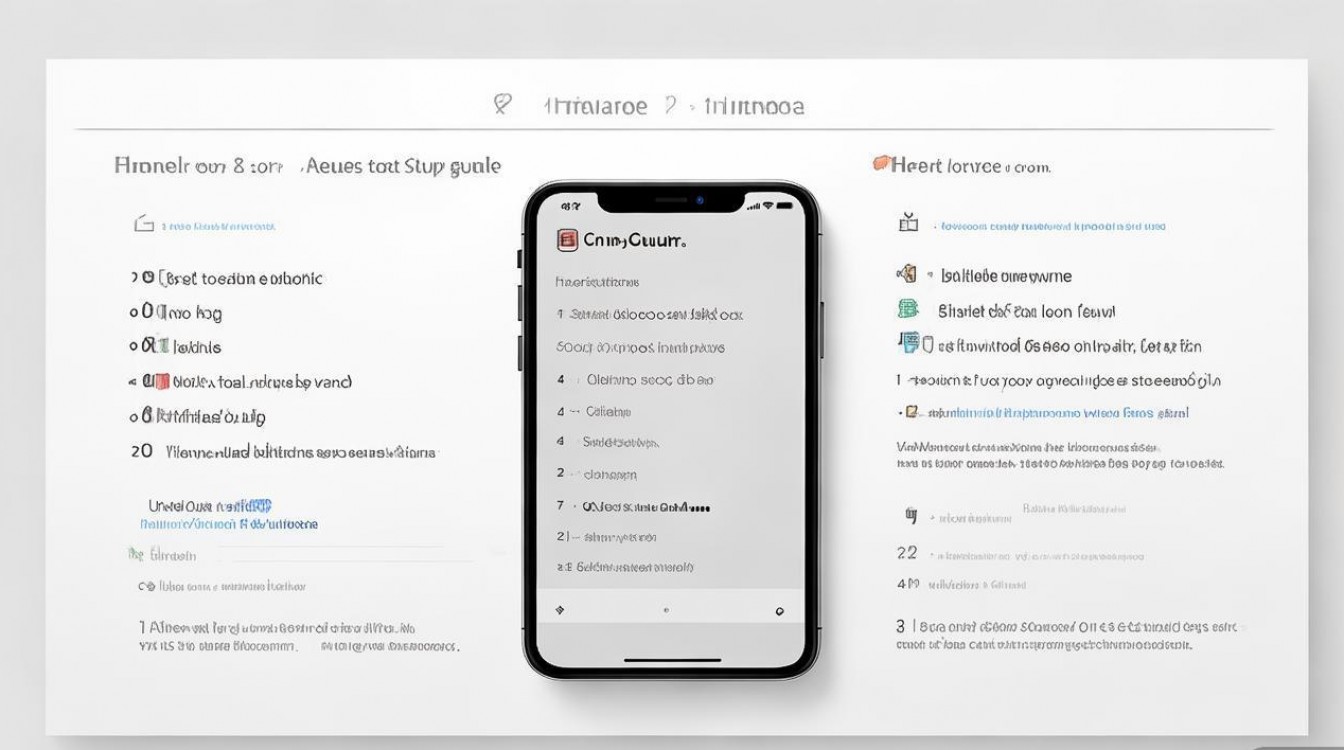
-
iCloud+隐私与匿名转送
订阅iCloud+后,可开启“匿名转送”功能(在“iCloud”设置页面底部),通过双重加密保护网络流量,隐藏IP地址,提升隐私保护水平。
相关问答FAQs
问题1:iCloud云备份失败怎么办?
解答:iCloud云备份失败可能由多种原因导致,可尝试以下步骤解决:① 检查网络连接是否稳定,切换至可靠的Wi-Fi网络;② 确保手机连接电源且屏幕处于常亮状态;③ 进入“设置”-“通用”-“iPhone储存空间”,清理手机缓存或删除不需要的大文件,确保有足够可用空间;④ 尝试退出iCloud后重新登录,或重置网络设置(“设置”-“通用”-“传输或还原iPhone”-“还原”-“还原网络设置”),若问题仍存在,可联系Apple官方客服支持。
问题2:如何关闭iCloud同步并删除本地数据?
解答:若需关闭某个数据类型的iCloud同步,可在“设置”-[你的姓名]-“iCloud”中找到对应开关(如“照片”“通讯录”),关闭即可停止同步,但本地数据不会删除,若需删除iCloud中的数据并同步至本地,需谨慎操作:例如关闭“iCloud云相片”前,建议先在“设置”-“照片”中下载“保留原件”,确保本地保存完整照片;若需彻底删除iCloud数据,可登录iCloud.com在对应应用(如“照片”“通讯录”)中手动删除,或通过“设置”-[你的姓名]-“iCloud”-“管理账户存储空间”选择“删除账户”(注意:删除iCloud账户会导致云端数据永久丢失,且无法恢复,操作前务必备份重要数据)。
版权声明:本文由环云手机汇 - 聚焦全球新机与行业动态!发布,如需转载请注明出处。


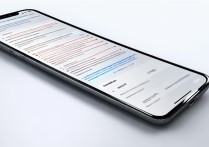



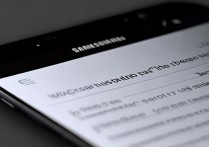





 冀ICP备2021017634号-5
冀ICP备2021017634号-5
 冀公网安备13062802000102号
冀公网安备13062802000102号